- Ak sa lišta hlasitosti na Windows 10 zasekla na obrazovke môžete získať objem na 0% alebo 100%.
- Prvá vec, ktorú by ste sa mali pokúsiť vyriešiť, je reštartovať počítač a nastaviť hlasitosť.
- Ak máte stolný počítač, skúste odpojiť klávesnicu, pretože by sa mohla zaseknúť kláves hlasitosti.
- Medzi ďalšie riešenie patrí preinštalovanie zvukového ovládača. V tejto súvislosti môžete použiť náš podrobný postup.

Tento softvér opraví bežné chyby počítača, ochráni vás pred stratou súborov, škodlivým softvérom, zlyhaním hardvéru a optimalizuje váš počítač na maximálny výkon. Opravte problémy s počítačom a odstráňte vírusy hneď v 3 jednoduchých krokoch:
- Stiahnite si Restoro PC Repair Tool dodávaný s patentovanými technológiami (patent k dispozícii tu).
- Kliknite Spustite skenovanie nájsť problémy so systémom Windows, ktoré by mohli spôsobovať problémy s počítačom.
- Kliknite Opraviť všetko opraviť problémy ovplyvňujúce bezpečnosť a výkon vášho počítača
- Restoro bol stiahnutý používateľom 0 čitateľov tento mesiac.
Niektorí používatelia vo príspevkoch na fóre uviedli, že ich objem lišta uviazla na obrazovke vľavo hore, keď stláčajú tlačidlá ovládania hlasitosti. Ak je lišta hlasitosti Windows 10 zaseknutá na obrazovke, môžete mať maximálnu zvukovú hodnotu 0% alebo 100%.
Používatelia teda buď uviaznu žiadny zvuk alebo maximálny objem. Toto je niekoľko potenciálnych riešení, ak kontextové okno hlasitosti systému Windows 10 nezmizne.
Ako môžem opraviť zaseknutý panel hlasitosti v systéme Windows 10?
- Reštartujte systém Windows a upravte hlasitosť
- Odpojte klávesnicu
- Preinštalujte zvukové ovládače
- Otvorte nástroj na riešenie problémov s prehrávaním zvuku
1. Reštartujte systém Windows a upravte hlasitosť
- Reštartujte systém Windows, aby ste sa zbavili zaseknutej lišty hlasitosti.
- Pravým tlačidlom myši kliknite na ikonu Reproduktory na systémovej lište a vyberte ikonu Znie to.
- Vyberte ikonu Prehrávanie karta zobrazená priamo nižšie.
- Potom kliknite pravým tlačidlom myši na aktívne zvukové zariadenie a vyberte Vlastnosti.

- Vyberte ikonu Úrovne kartu v okne vlastností.
- Potom potiahnite lištu hlasitosti doprava, aby ste zvýšili úroveň zvuku (zvuková lišta znova poklesne, ak najskôr nerestartujete systém Windows).
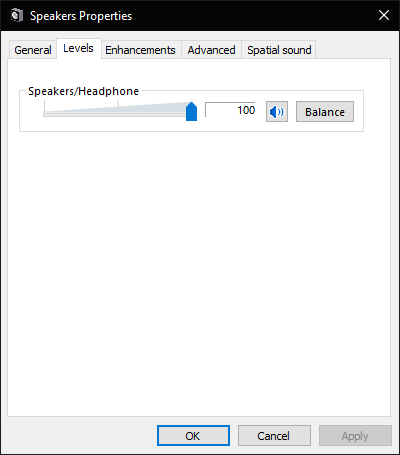
Jedným zo spôsobov, ako opraviť ovládanie hlasitosti systému Windows 10, ktoré sa nachádza na obrazovke v ľavom hornom rohu, je reštartovanie systému Windows a následné zvýšenie zvuku prostredníctvom okna vlastností zvukového zariadenia.
Lišta hlasitosti zmizne z ľavého horného rohu pracovnej plochy po reštartovaní systému Windows.
Používatelia potom môžu obnoviť zvuk na karte Úrovne v okne vlastností zvukového zariadenia. Postupujte podľa pokynov vyššie.
2. Odpojte klávesnicu

Uviaznutá lišta hlasitosti môže byť spôsobená uviaznutím klávesu hlasitosti na klávesnici.
Niektoré (desktop) Používatelia potvrdili, že problém vyriešili odpojením klávesníc a následným pripojením o zhruba minútu.
Toto rozlíšenie samozrejme nebude pre notebooky dobré; ale pre stolové počítače to napriek tomu funguje.
3. Preinštalujte zvukové ovládače
- Pravým tlačidlom myši kliknite na ikonu Tlačidlo Štart a vyberte Bež.
- Zadajte devmgmt.msc v otvorenom poli Run a kliknite Ok na otvorenie Správca zariadení.
- Dvojité kliknutie Ovládače zvuku, videa a hier rozšíriť túto kategóriu.
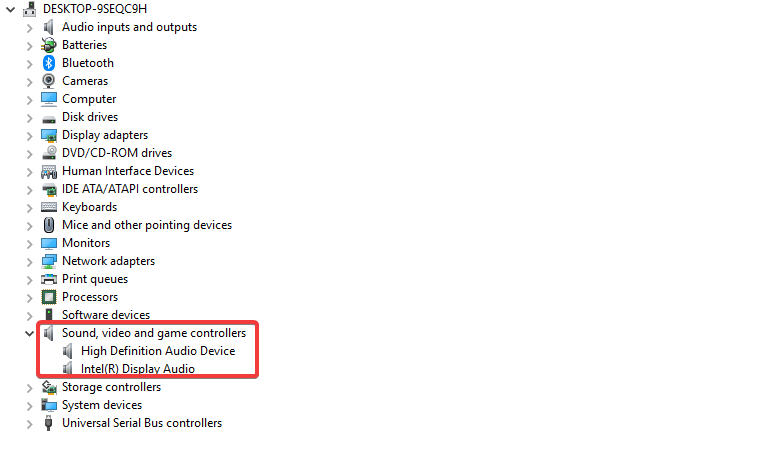
- Pravým tlačidlom myši kliknite na zvukové zariadenie a vyberte Odinštalovať zariadenie.
- Stlačte tlačidlo Odinštalovať potvrďte tlačidlom.
- Používatelia môžu znova nainštalovať zvukové ovládače výberom možnosti Vyhľadajte zmeny hardvéru možnosť.
- Potom reštartujte systém Windows.
Uviaznutá lišta hlasitosti môže byť spôsobená aj zvukovými ovládačmi. Niektorí používatelia uviedli, že problém vyriešili odinštalovaním zvukových ovládačov.
4. Otvorte nástroj na riešenie problémov s prehrávaním zvuku
- Zadajte Ovládací panel v Spustiť a kliknúť Ok.
- Potom kliknite Riešenie problémov otvoriť Ovládací panel applet zobrazený nižšie.

- Kliknite Zobraziť všetky v ľavej časti okna.
- Potom kliknite Prehrávanie zvuku na otvorenie okna na snímke nižšie.

- Kliknite Pokročilé vyberte ikonu Vykonajte opravy automaticky možnosť.
- Stlačte tlačidlo Ďalšie tlačidlo.
Uviaznutá lišta hlasitosti v systéme Windows je často a hardvér klávesnice problém. Ak to vyššie uvedené rozlíšenia nevyriešia, mali by používatelia zvážiť, či notebooky alebo stolné počítače, ktoré sú stále v záručnej lehote, vrátiť výrobcom na opravu.
Používatelia počítačov môžu tiež získať nové náhradné klávesnice, ak nemôžu získať záručné opravy.
Dúfame, že náš sprievodca vám pomohol vyriešiť problém s lištou hlasitosti. Ak máte nejaké ďalšie návrhy, zanechajte nám komentár v sekcii nižšie.
 Stále máte problémy?Opravte ich pomocou tohto nástroja:
Stále máte problémy?Opravte ich pomocou tohto nástroja:
- Stiahnite si tento nástroj na opravu PC hodnotené Skvelé na TrustPilot.com (sťahovanie sa začína na tejto stránke).
- Kliknite Spustite skenovanie nájsť problémy so systémom Windows, ktoré by mohli spôsobovať problémy s počítačom.
- Kliknite Opraviť všetko opraviť problémy s patentovanými technológiami (Exkluzívna zľava pre našich čitateľov).
Restoro bol stiahnutý používateľom 0 čitateľov tento mesiac.
často kladené otázky
Ak je lišta hlasitosti zaseknutá na obrazovke, máme ju veľmi komplexný sprievodca ktorý vám pomôže problém vyriešiť.
Máme odborný sprievodca ktorý vám pomôže opraviť ikonu hlasitosti na hlavnom paneli vo Windows 10.
Skontrolujte, či je tlačidlo hlasitosti na klávesnici zaseknuté alebo zlomené. Tu je zoznam s najlepšie klávesnice kúpiť práve teraz.
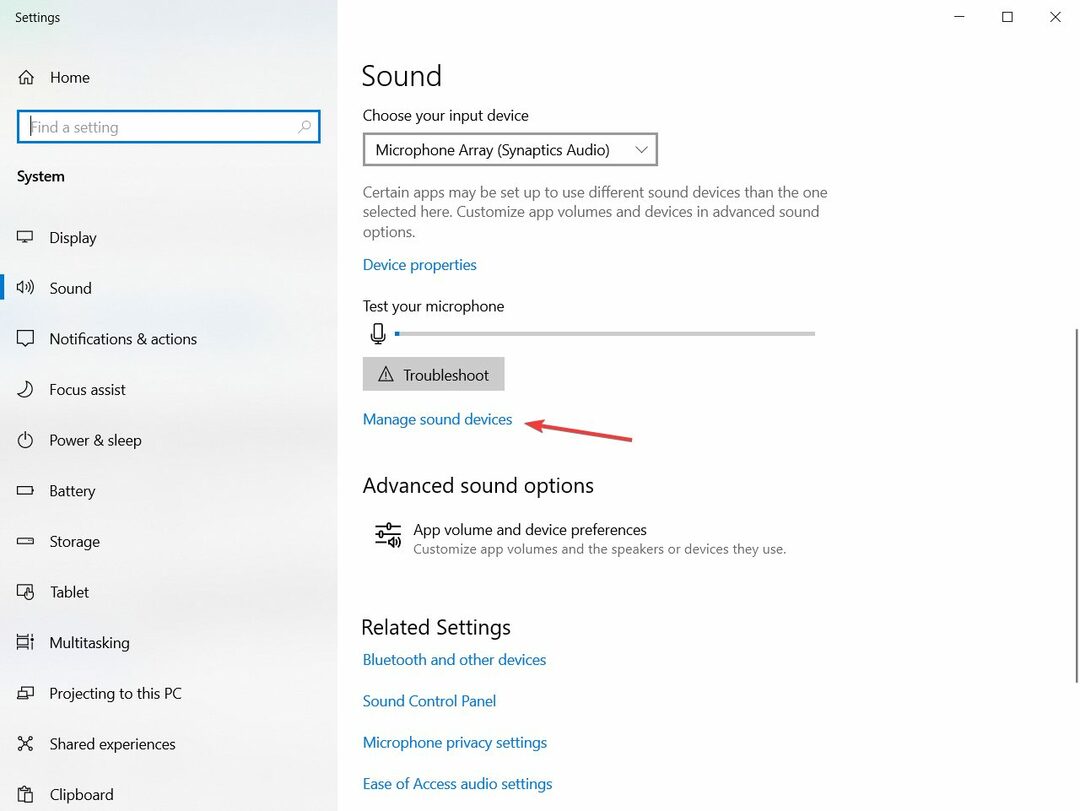
![5 najlepších stereofónnych prijímačov pre priestorový zvuk [Sprievodca 2021]](/f/1051d712e4b06da13d367ae7b55c7f65.jpeg?width=300&height=460)
